
W celu pełnego działania większości aplikacji i systemu operacyjnego pliki tymczasowe są tworzone automatycznie podczas uruchamiania, instalowania i odinstalowywania oprogramowania. Folder Temp w systemie Windows 10 jest zaangażowany w przechowywanie danych tego typu. Pliki tymczasowe są wywoływane, ponieważ przy następnym uruchomieniu lub wyłączeniu komputera są one automatycznie usuwane (nie zawsze).
Gdzie jest
W bieżącej wersji systemu operacyjnego Microsoft jest kilka katalogów z plikami tymczasowymi. Główne lokalizacje na partycji systemowej:
C: \ Windows \ Temp
C: \ Users \ All Users \ TEMP
C: \ Users \ Twoja nazwa użytkownika \ AppData \ Local \ Temp
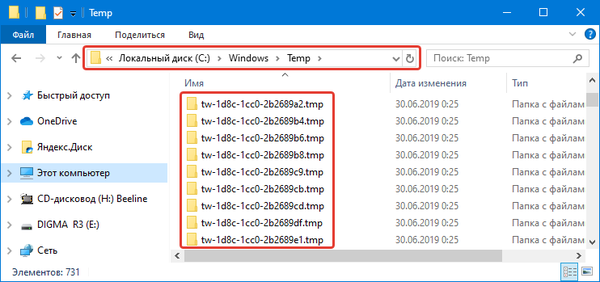
Te katalogi są odpowiedzialne za przechowywanie różnych informacji. Oprócz nich możesz znaleźć inne foldery Temp, z których korzystają niektóre programy. Pierwszy z dwóch na liście przechowuje pliki tymczasowe niezbędne do prawidłowego działania samego systemu Windows, więc niedoświadczeni użytkownicy nie powinni uzyskiwać dostępu do jego zawartości, a co więcej, zmieniać coś.
Podobna zasada dotyczy drugiego akapitu: w tym katalogu przechowywane są dane aplikacji wszystkich kont utworzonych w systemie operacyjnym. Jeśli kilka osób korzysta z komputera w tym samym czasie i nie ma zastosowania ponownego uruchomienia w celu zmiany użytkownika, nie można nic zmienić w tym folderze.
Można bezpiecznie studiować zawartość, a nawet usunąć ją tylko w trzecim folderze, który należy do konta używanego podczas działania systemu operacyjnego. Aby go otworzyć, musisz włączyć wyświetlanie ukrytych elementów w Eksploratorze. Ten katalog zawiera dużą liczbę podkatalogów z nazwami programów działających w danym momencie i nie tylko, a także pojedyncze pliki z rozszerzeniem .tmp i inne.

Wiele folderów będzie pustych: są one przechowywane na wypadek uruchomienia aplikacji, do których należą. Oto pliki torrent znajdujące się w dystrybucji, pośrednie wersje niezapisanych dokumentów, przetworzone obrazy, niektóre tymczasowe pliki internetowe.
Próba zmiany niektórych z nich może prowadzić do błędów w uruchomionym oprogramowaniu.
Jak opróżnić folder Temp w systemie Windows 10
Jak otworzyć używając Run
Możesz wędrować po katalogach dysku C za pomocą standardowego eksploratora i ciągle się mylić, jeśli otworzysz ten folder z plikami tymczasowymi lub czy jest inny. O wiele łatwiej i szybciej można dostać się do określonego katalogu za pomocą okna Uruchom..
Aby otworzyć go w systemie Windows 10, musisz skorzystać z wyszukiwania na pasku zadań lub przejść do menu „Start”, a następnie wybrać z listy „Narzędzia”, znajdź tam program.
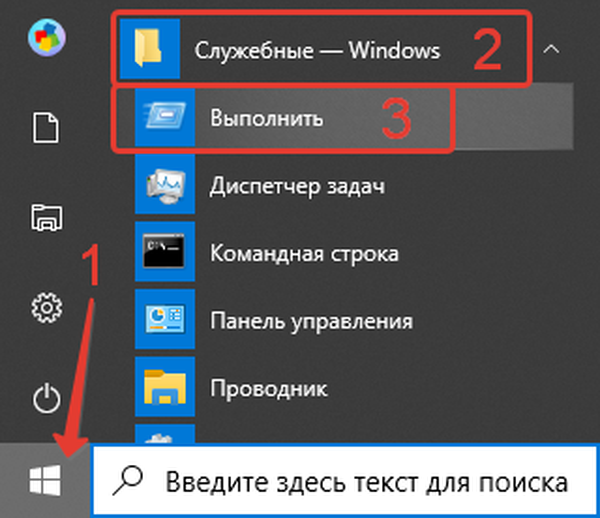
W oknie, które zostanie otwarte, pozostaje wprowadzić polecenie -% TEMP%. Wyświetlony zostanie folder z plikami tymczasowymi dla bieżącego użytkownika. Z takim samym sukcesem nie możesz wprowadzić polecenia, ale pełny adres do folderu, zaczynając od C: \, ale nie jest to tak wygodne.
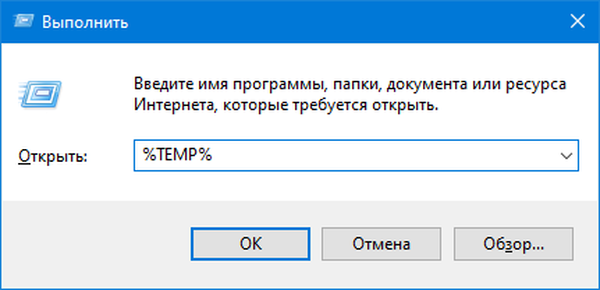
Aby dostać się do C: \ Windows \ Temp, użyj polecenia TEMP bez znaków „%”. Jeśli pojawi się ostrzeżenie o potrzebie uprawnień administratora, kliknij „Kontynuuj”.











